Cara mengkonfigurasi firewalld dalam distribusi berbasis rhel
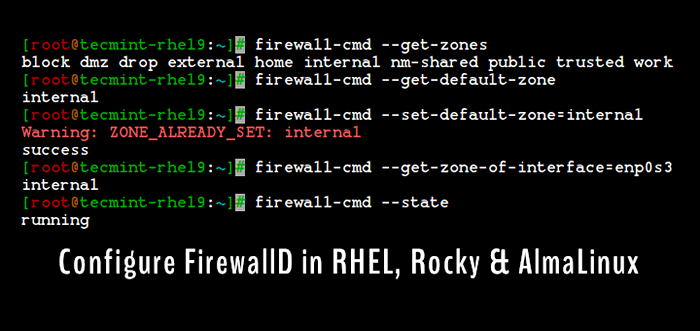
- 791
- 152
- Miss Angelo Toy
Net-filter Seperti yang kita semua tahu itu adalah firewall di Linux. Firewalld adalah daemon dinamis untuk mengelola firewall dengan dukungan untuk zona jaringan. Di versi sebelumnya, RHEL & Centos Kami telah menggunakan iptables sebagai daemon untuk kerangka penyaringan paket.
Dalam versi yang lebih baru dari distribusi berbasis RHEL seperti Fedora, Linux Rocky, Aliran centos, Almalinux, Dan OpenSuse - itu ptable Antarmuka digantikan oleh Firewalld.
[Anda mungkin juga suka: 10 firewall keamanan open source yang berguna untuk sistem linux]
Disarankan untuk mulai menggunakan Firewalld alih-alih ptable karena ini dapat dihentikan di masa depan. Namun, ptable masih didukung dan dapat diinstal dengan perintah yum. Kami tidak bisa menyimpannya Firewalld Dan ptable keduanya dalam sistem yang sama yang dapat menyebabkan konflik.
Di dalam ptable, Kami biasa mengonfigurasi sebagai MEMASUKKAN, KELUARAN & Rantai ke depan tapi di sini Firewalld, Konsep penggunaan Zona. Secara default, ada berbagai zona yang tersedia di Firewalld, yang akan dibahas dalam artikel ini.
Itu zona dasar yang seperti zona publik Dan zona pribadi. Untuk membuat segalanya bekerja dengan zona ini, kita perlu menambahkan antarmuka dengan dukungan zona yang ditentukan dan kemudian kita dapat menambahkan layanan ke Firewalld.
Secara default, ada banyak layanan yang tersedia, salah satu fitur terbaik Firewalld adalah, ia dilengkapi dengan layanan yang telah ditentukan sebelumnya dan kami dapat mengambil layanan ini sebagai contoh untuk menambahkan layanan kami dengan hanya menyalinnya.
Firewalld bekerja dengan baik IPv4, IPv6, Dan Jembatan Ethernet juga. Kita dapat memiliki konfigurasi run-time dan permanen terpisah di firewalld.
Mari kita mulai tentang cara bekerja dengan zona dan membuat layanan kita sendiri dan penggunaan yang jauh lebih menarik Firewalld di linux.
Lingkungan pengujian kami
Sistem operasi : Red Hat Enterprise Linux Release 9.0 (bajak) Alamat IP : 192.168.0.159 Nama host : tecmint-rhel9
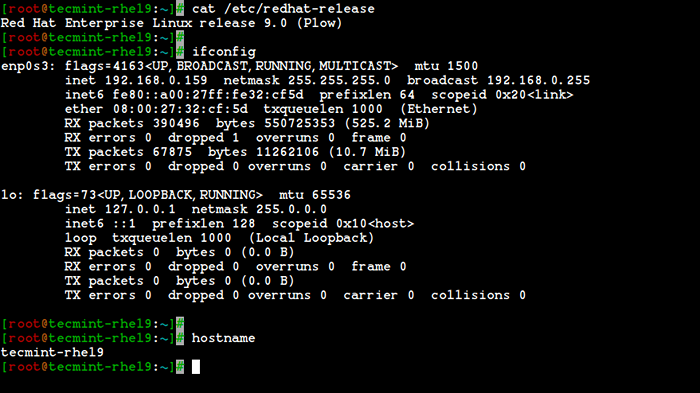 Sistem Pengujian RHEL 9
Sistem Pengujian RHEL 9 Langkah 1: Memasang firewalld dalam sistem berbasis RHEL
1. Firewalld Paket diinstal secara default RHEL, Fedora, Linux Rocky, Aliran centos, Almalinux, Dan OpenSuse. Jika tidak, Anda dapat menginstalnya menggunakan perintah yum berikut.
# yum instal firewalld -y
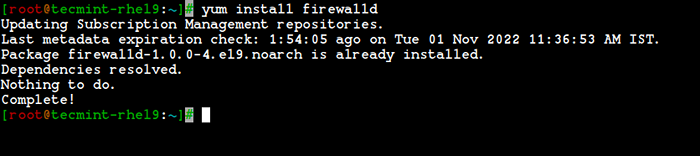 Instal Firewalld di Linux
Instal Firewalld di Linux 2. Setelah Firewalld Paket telah diinstal, saatnya untuk memverifikasi apakah ptable Layanan berjalan atau tidak, jika berjalan, Anda harus berhenti dan menutupi (tidak menggunakan lagi) ptable Layanan dengan perintah di bawah ini.
# Systemctl Status ptables # systemctl Stop ptables # systemctl mask ptables
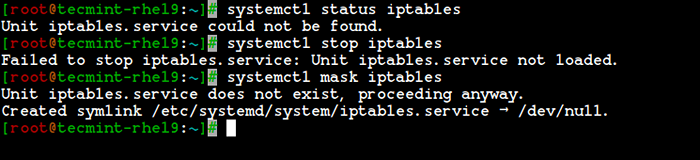 Nonaktifkan ptables di Linux
Nonaktifkan ptables di Linux Langkah 2: Memahami komponen firewalld (zona dan aturan)
3. Sebelum menuju Firewalld Konfigurasi, saya ingin membahas setiap zona. Secara default, ada beberapa zona yang tersedia. Kita perlu menetapkan antarmuka ke zona. Zona mendefinisikan zona yang dipercaya atau ditolak tingkat ke antarmuka untuk mendapatkan koneksi. Zona dapat berisi layanan & port.
Di sini, kami akan menggambarkan setiap zona yang tersedia di Firewalld.
- Zona drop: Setiap paket yang masuk dijatuhkan jika kita menggunakan zona drop. Ini sama seperti yang kita gunakan untuk menambahkan Iptables -J Drop. Jika kami menggunakan aturan drop, berarti tidak ada balasan, hanya koneksi jaringan keluar yang akan tersedia.
- Zona blok: Zona blok akan menyangkal koneksi jaringan yang masuk ditolak dengan ICMP-host-prohibited. Hanya koneksi yang ditetapkan di dalam server yang diizinkan.
- Zona publik: Untuk menerima koneksi yang dipilih, kita dapat menentukan aturan di zona publik. Ini hanya akan memungkinkan port spesifik untuk dibuka di server kami koneksi lain akan dijatuhkan.
- Zona eksternal: Zona ini akan bertindak sebagai opsi router dengan penyamaran diaktifkan koneksi lain akan dijatuhkan dan tidak akan menerima, dan hanya koneksi yang ditentukan yang diizinkan.
- Zona DMZ: Jika kita perlu mengizinkan akses ke beberapa layanan kepada publik, Anda dapat mendefinisikannya di zona DMZ. Ini juga memiliki fitur hanya koneksi masuk yang dipilih yang diterima.
- Zona Kerja: Di zona ini, kita hanya dapat mendefinisikan jaringan internal i.e. Jaringan pribadi lalu lintas diperbolehkan.
- Zona rumah: Zona ini secara khusus digunakan di area rumah, kami dapat menggunakan zona ini untuk mempercayai komputer lain di jaringan untuk tidak membahayakan komputer Anda seperti di setiap zona. Ini juga hanya memungkinkan koneksi masuk yang dipilih.
- Zona internal: Yang ini mirip dengan zona kerja dengan koneksi yang diizinkan terpilih.
- Zona tepercaya: Jika kita mengatur zona tepercaya, semua lalu lintas diterima.
Sekarang Anda memiliki ide yang lebih baik tentang zona, sekarang mari kita temukan zona yang tersedia, dan zona default, dan daftarkan semua zona menggunakan perintah berikut.
Daftar zona firewalld
# firewall-cmd --get-zones
 Daftar zona firewalld yang tersedia
Daftar zona firewalld yang tersedia Daftar zona default firewalld
# firewall-cmd --get-default-zone
 Daftar zona default firewalld
Daftar zona default firewalld Buat daftar semua zona firewalld
# firewall-cmd --list-all-zones
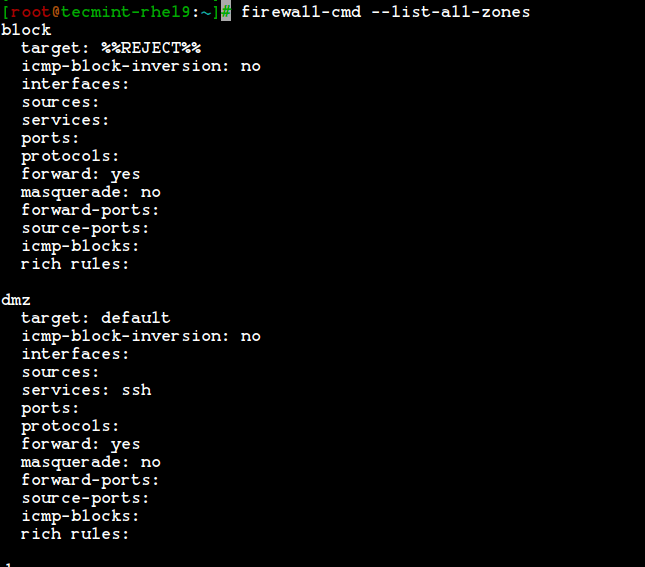 Daftar zona firewalld
Daftar zona firewalld Catatan: Output dari perintah di atas tidak akan masuk ke dalam satu halaman karena ini akan mencantumkan setiap zona seperti blok, DMZ, drop, eksternal, rumah, internal, publik, tepercaya, dan pekerjaan. Jika zona memiliki aturan yang kaya, layanan atau port yang diaktifkan juga akan terdaftar dengan informasi zona masing -masing.
Langkah 3: Menetapkan zona firewalld default
4. Jika Anda ingin mengatur zona default sebagai internal, eksternal, drop, bekerja, atau zona lainnya, Anda dapat menggunakan perintah di bawah ini untuk mengatur zona default. Di sini kami menggunakan “internZona sebagai default.
# firewall-cmd --tet-default-zone = internal
5. Setelah mengatur zona, verifikasi zona default menggunakan perintah di bawah ini.
# firewall-cmd --get-default-zone
 Atur zona firewalld default
Atur zona firewalld default 6. Di sini, antarmuka kami ENP0S3, Jika kita perlu memeriksa zona di mana antarmuka dibatasi, kita dapat menggunakan perintah di bawah ini.
# firewall-cmd --get-zone-of-interface = enp0s3
 Periksa Antarmuka Jaringan Firewalld Zone
Periksa Antarmuka Jaringan Firewalld Zone 7. Fitur menarik lainnya dari firewalld adalah 'icmptype'adalah salah satu jenis ICMP yang didukung oleh firewalld. Untuk mendapatkan daftar tipe ICMP yang didukung, kami dapat menggunakan perintah di bawah ini.
# firewall-cmd --get-icmptypes
 Daftar tipe ICMP firewalld
Daftar tipe ICMP firewalld Langkah 4: Membuat Layanan Sendiri di Firewalld
8. Layanan adalah seperangkat aturan dengan port dan opsi yang digunakan oleh Firewalld. Layanan yang diaktifkan, akan dimuat secara otomatis saat Firewalld Layanan sudah berjalan dan berjalan.
Secara default, banyak layanan tersedia, untuk mendapatkan daftar semua layanan yang tersedia, gunakan perintah berikut.
# firewall-cmd --get-services
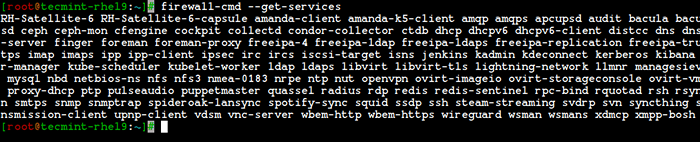 Daftar layanan firewalld
Daftar layanan firewalld 9. Untuk mendapatkan daftar semua layanan default yang tersedia, buka direktori berikut, di sini Anda akan mendapatkan daftar layanan.
# CD/USR/LIB/FIREWALLD/LAYANAN/
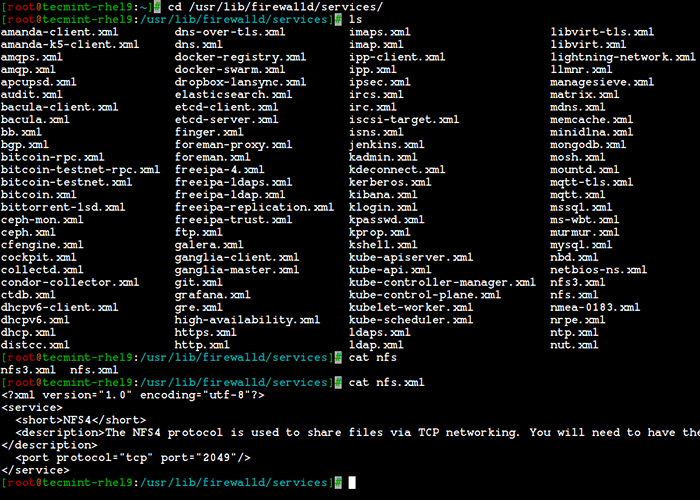 Daftar layanan firewalld default
Daftar layanan firewalld default 10. Untuk membuat layanan Anda sendiri, Anda perlu mendefinisikannya di lokasi berikut. Misalnya, di sini saya ingin menambahkan layanan untuk Rtmp pelabuhan 1935, Pertama buat salinan salah satu layanan.
# CD/etc/firewalld/services/ # cp/usr/lib/firewalld/services/ssh.xml/etc/firewalld/layanan/
Dan kemudian, navigasikan ke lokasi di mana file layanan kami disalin, selanjutnya ganti nama file 'ssh.xml' ke 'rtmp.xml'Seperti yang ditunjukkan pada gambar di bawah ini.
# CD/etc/firewalld/services/ # mv ssh.XML RTMP.xml # ls -l rtmp.xml
 Buat Layanan di Firewalld
Buat Layanan di Firewalld 11. Selanjutnya buka dan edit file sebagai Menuju, Keterangan, Protokol, Dan Pelabuhan nomor, yang perlu kita gunakan untuk Rtmp Layanan seperti yang ditunjukkan pada gambar di bawah ini.
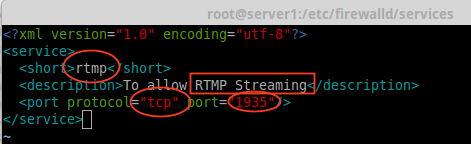 Konfigurasikan layanan firewalld
Konfigurasikan layanan firewalld 12. Untuk membuat perubahan ini diaktifkan, restart layanan firewalld, atau muat ulang pengaturan.
# firewall-cmd --eload
13. Untuk mengonfirmasi, apakah suatu layanan ditambahkan atau tidak, jalankan perintah di bawah ini untuk mendapatkan daftar layanan yang tersedia.
# firewall-cmd --get-services
 Konfirmasi layanan tambahan di firewall
Konfirmasi layanan tambahan di firewall Langkah 5: Menetapkan Layanan ke Zona Firewalld
14. Di sini kita akan melihat cara mengelola firewall menggunakan perintah firewall-cmd. Untuk mengetahui keadaan firewall saat ini dan semua zona aktif, ketik perintah berikut.
# firewall-cmd --state # firewall-cmd --get-active-zones
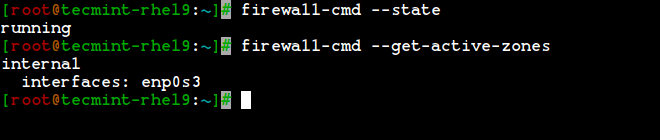 Periksa status firewalld
Periksa status firewalld 15. Untuk mendapatkan zona publik untuk antarmuka ENP0S3, Ini adalah antarmuka default, yang didefinisikan /etc/firewalld/firewalld.conf file sebagai Defaultzone = publik.
Untuk mencantumkan semua layanan yang tersedia di zona antarmuka default ini.
# firewall-cmd --get-service
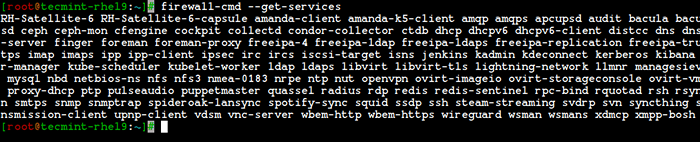 Daftar layanan firewalld
Daftar layanan firewalld Langkah 6: Menambahkan Layanan ke Zona Firewalld
16. Dalam contoh di atas, kami telah melihat cara membuat layanan kami sendiri dengan membuat rtmp layanan, di sini kita akan melihat cara menambahkan rtmp Layanan ke zona juga.
# firewall-cmd --add-service = rtmp
17. Untuk menghapus zona tambahan, ketik.
# firewall-cmd --zone = publik--remove-service = rtmp
Langkah di atas hanya periode sementara. Untuk membuatnya permanen, kita perlu menjalankan perintah di bawah ini dengan opsi -permanen.
# firewall-cmd --add-service = rtmp --permanent # firewall-cmd-reload
18. Tentukan aturan untuk rentang sumber jaringan dan buka salah satu port. Misalnya, jika Anda ingin membuka jajaran jaringan, katakanlah '192.168.0.0/24'dan port'1935'Gunakan perintah berikut.
# firewall-cmd --permanent --add-source = 192.168.0.0/24 # firewall-cmd --permanent --add-port = 1935/tcp
Pastikan untuk memuat ulang layanan firewalld setelah menambahkan atau menghapus layanan atau port apa pun.
# firewall-cmd --eload # firewall-cmd --list-all
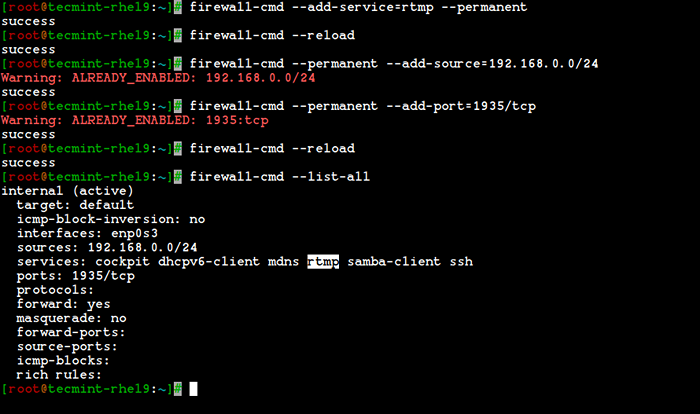 Tambahkan layanan ke firewalld
Tambahkan layanan ke firewalld Langkah 7: Menambahkan aturan kaya firewalld untuk jangkauan jaringan
19. Jika saya ingin mengizinkan layanan seperti HTTP, HTTPS, VNC-Server, dan PostgreSQL, saya menggunakan aturan berikut. Pertama, tambahkan aturannya dan buatlah permanen dan muat ulang aturannya dan periksa statusnya.
# firewall-cmd --add-rich-rule 'aturan family = "ipv4" source address = "192.168.0.0/24 "Nama Layanan =" http "terima ' # firewall-cmd --add-rich-rule' aturan family =" ipv4 "alamat sumber =" 192.168.0.0/24 "Nama Layanan =" http "terima '--permanent # firewall-cmd --add-rich-rule' aturan family =" ipv4 "sumber alamat =" 192.168.0.0/24 "Nama Layanan =" https "terima ' # firewall-cmd --add-rich-rule' aturan family =" ipv4 "source address =" 192.168.0.0/24 "Nama Layanan =" https "terima '--permanent # firewall-cmd --add-rich-rule' aturan family =" ipv4 "source address =" 192.168.0.0/24 "Nama Layanan =" VNC-Server "Accept ' # Firewall-CMD --ADD-Rich-Rule' Rule Family =" IPv4 "Sumber Address =" 192.168.0.0/24 "Nama Layanan =" VNC-Server "Accept '--PerManent # firewall-cmd --add-rich-rule' aturan family =" ipv4 "sumber alamat =" 192.168.0.0/24 "Nama Layanan =" PostgreSQL "Accept ' # Firewall-CMD --Add-Rich-Rule' Rule Family =" IPv4 "Sumber Address =" 192.168.0.0/24 "Nama Layanan =" PostgreSQL "Accept '--PerManent
Sekarang, rentang jaringan 192.168.0.0/24 dapat menggunakan layanan di atas dari server saya. Pilihan -permanen dapat digunakan di setiap aturan, tetapi kami harus menentukan aturan dan memeriksa dengan akses klien setelah itu kami harus membuatnya permanen.
20. Setelah menambahkan aturan di atas, jangan lupa untuk memuat ulang aturan firewall dan daftar aturan menggunakan:
# firewall-cmd --eload # firewall-cmd --list-all
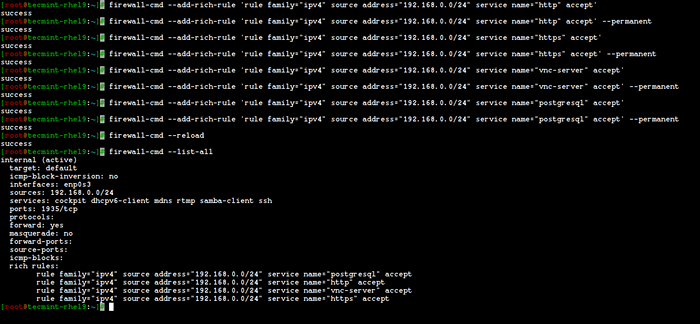 Cantumkan semua aturan aktif firewalld
Cantumkan semua aturan aktif firewalld Untuk mengetahui lebih banyak tentang firewalld.
# Man Firewalld
Itu saja, kita telah melihat cara mengatur a Net-filter menggunakan Firewalld dalam distribusi berbasis RHEL seperti Fedora, Linux Rocky, Aliran centos, Almalinux, Dan OpenSuse.
Kesimpulan
Net-filter adalah kerangka kerja untuk firewall untuk setiap distribusi Linux. Kembali ke setiap RHEL Dan Centos Edisi, kami menggunakan ptable Tetapi dalam versi yang lebih baru, mereka telah memperkenalkan Firewalld. Lebih mudah untuk dipahami dan menggunakan firewalld. Semoga Anda menikmati tulisannya.
- « 10 TR Command Contoh di Linux
- Cara menggunakan perintah 'dir' dengan opsi dan argumen yang berbeda di Linux »

